В този Photoshop урок ще се научите как да се направи водните капчици.

Не е задължително да направите идеално гладка кръг. Просто се опитайте да се придържате към същия размер като на снимката.
Това ще ви даде увереност, че крайният резултат ще бъде подобна на нашата версия. След края на този урок, можете да разбира се да експериментирате с настройките.
Сега натиснете писмо D на клавиатурата си, за да зададете на преден план черен цвят. фон - бял.
С активното разпределението изберете Gradient Tool и да вземат на линеен градиент (B) в горната част на настройките на панела.
Уверете се, че градиента отива от черно до бяло. Ако не, погледнете към ревер опция (C) е деактивиран. Ако не виждате черно-бял градиент, а след това щракнете два пъти върху градиента в панела (A), изберете градиента, щракнете върху OK.
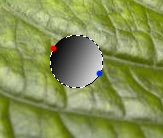
Сега ние се направи градиента от ляво на дясно. Започваме точка на червено и синьо, за да плъзнете градиент точка.
След като сте готови, извадете vydelenie- натиснете Ctrl + D или изберете менюто Select / Премахване на избора.
Добави прозрачност.
Променете режима на смесване (режим слой), за да Слоеве (слоеве) на Overlay (припокриване).

Добавете стил слой, което кликнете върху буквата "е" в панела Слоеве
За да започнете, изберете Drop Shadow (сянка) и използвайте следните настройки:
Сега изберете Inner Shadow (Inner Shadow) и задайте следните параметри;
Резултатът след добавянето на ефектите:

Не забравяйте, че вие винаги имате правото да променя настройките малко - всичко зависи от това, което си произход и размер на капката.
Сега нека да добавите нашия спад отблясъци.

Уф! Бърз и лесен начин за създаване правдоподобен водна капка.
В действителност, това е препоръчително да се създаде отделни слоеве и капчица и сигнална ракета. Защото, ако искате да преместите или променяте размера на капките, ще бъде много по-удобно. Чрез увеличаване или намаляване на внимателен пропорциите.
Не пропускайте да опитате да промените размера на капките, с помощта на Liquify Инструмент филтър (филтър меню / Liquify / Filter - Liquify) и с помощта на Forward Warp Tool на.
Технология за създаване на капчици, която е описана в урока, не се променя фона под сламата. Въпреки, че естеството на спад работи като лупа, а идеята на фона под сламата трябва да се леко се увеличава.
Ако искате да дадете част на листа под въздействието на увеличаване на спада, а след това трябва да натиснете Ctrl и кликнете върху слоя с капка - спад от около появи разпределение.
Сега трябва да активирате фоновия слой (кликнете два пъти върху слоя, ако тя е затворена). След това се отправете към менюто и изберете Filter / втечняват. (Тъй като е било направено преди това) и да вземат Балон инструмент за повишаване на заден план с една или две кликвания върху маркиран част от фона.
Но не забравяйте, че след увеличението на парцел фон, няма да бъде в състояние да се движат свободно падне, като разширения част ще остане в сила.

Добавки:
23 568
абонати:
70 000+
Потребителят опит:
331305
Нашите други проекти:
регистрация
Регистрирайте по пощата
